Netgear Wi-Fi Range Extender giver dig mulighed for at udvide dit trådløse netværk til vanskelige at få plads , eliminere døde zoner og sikre dækning af hele hjemmet.
Det duplikerer dit eksisterende netværk, før du udsender Wi-Fi-signaler til de relevante områder på dit hjem eller kontor.
Den bedste del ved Netgear Wi-Fi Extenders er, at de er lette at konfigurere , og du behøver ikke at ændre dit eksisterende Wi-Fi-navn eller adgangskode, når du sætter det op.
Desuden er de kompatible med næsten alle internetudbydere , hvilket gør dem til et must-have til dine netværksudvidelsesbehov.
Mens Netgear Wi-Fi Extenders er pålidelige, er de ikke fritaget for tekniske problemer og softwarefejl .
Af en eller anden grund kan din Netgear Wi-Fi Extender handle op , og en af de mest effektive måder at løse problemet er at nulstille det.
Denne detaljerede guide forklarer forskellige måder at nulstille din Netgear Wi-Fi Extender på.

Årsager til at nulstille din Netgear Wi-Fi Extender
Udførelse af en nulstilling sletter alle brugerdefinerede eller personaliserede indstillinger og gendanner din Netgear Wi-Fi Extender til Factory-standarder .
En nulstilling vil udslette dit SSID -netværksnavn, brugernavn, adgangskode og sikkerhedskonfigurationer , hvilket gendanner enheden til den tilstand, det var, da du købte den.
Nulstilling af din extender forbereder imidlertid enheden til en ny installation, hvilket betyder, at du skal indstille den på ny.
Den gode nyhed er, at det er næsten automatisk at oprette en Netgear Wi-Fi-extender, så du behøver ikke at bekymre dig, hvis du ikke er teknisk-dygtig.
Med det sagt er her de største grunde til, at du måske vil nulstille din Netgear Wi-Fi Extender:
1. Forhindre malware -angreb
Nulstilling af din Netgear Wi-Fi Extender kan hjælpe med at forhindre malware-angreb og udslette vira . Malware og vira arbejder normalt med eksisterende firmware, men nulstilling af din extender vil slette dine aktuelle indstillinger og gendanne enheden til fabriksstandarder. Det vil desinficere udvidelsen ved at rydde den etablerede malware og forhindre mulige fremtidige angreb.
2. Tildelings IP-adresser
Den vigtigste router tildeler IP -adresser til alle nye enheder, der opretter forbindelse til netværket . Da en extender duplikerer routerne trådløse netværk , ændrer det IP -adressen på alle enheder, der linker til det nyoprettede netværk. IP -konflikter mellem routeren og extender kan forårsage tilslutningsproblemer . Når dette sker, skal du muligvis nulstille din extender for at gendanne din forbindelse.
3. Opdater systemhukommelse
En Wi-Fi-extender er som en mini-router med en processor, operativsystem og hukommelse. Systemhukommelsen kan udvikle softwarefejl og tekniske hitches på grund af korrupte eller forkert konfigurerede indstillinger. Elektrostatisk opbygning kan også forårsage, at Wi-Fi-extender til funktionsfejl. Nulstilling af extender kan hjælpe med at opdatere systemhukommelsen og gendanne enhedens funktionalitet.
4. Gendan fabriksindstillinger
Det primære mål med at nulstille din Netgear Wi-Fi-extender er at gendanne enheden til fabriksstandarder, så du kan installere og konfigurere den på ny. Det kan være nødvendigt at gendanne extender, når du konfigurerer et nyt netværk, der kræver en frisk installation.
5. Ryd netværksproblemer
Problemer med netværk og tilslutning er almindelige og vil helt sikkert ske på et tidspunkt. Du kan opleve afmatninger, svage signaler , IP-konflikter, netværksoverbelastning og Wi-Fi-dråber . Disse problemer kræver muligvis, at du nulstiller din Netgear Wi-Fi Extender for at løse problemet. Nulstilling af enheden giver dig mulighed for at konfigurere den på ny, hvilket forhindrer yderligere problemer.
6. Sparker uønskede enheder
Selvom Wi-Fi-netværk kræver en adgangskode , er det meget let for hackere at knække dine login-legitimationsoplysninger og få adgang til dit Wi-Fi-netværk. Wi-Fi er tilbøjelig til sikkerhedsbrud , og hackere bruger de nyeste værktøjer og programmer til at aflytte internetsignaler. Nulstilling af din Wi-Fi-extender kan hjælpe dig med at sparke freeloaders og uønskede enheder . Du kan også indstille et separat brugernavn og adgangskode til din extender.
Sådan nulstilles Netgear Wi-Fi Extender
Nulstilling af din Netgear Wi-Fi Extender sletter alle brugerdefinerede indstillinger og gendanner enheden til fabriksstandard.
Det kan hjælpe med at løse mindre bugs og fejl og løse forbindelsesproblemer med et par enkle trin.
Da nulstilling af en extender kræver en ny installation, tilrådes det at gøre det som en sidste udvej.
Du skal kun nulstille din Netgear Wi-Fi Extender i følgende scenarier:
- Du oplever hyppige afmatninger og intermitterende forbindelser
- Du kan ikke få adgang til det webbaserede kontrolpanel via extender
- Extender -LED -lyset blinker eller blinker for at indikere en funktionsfejl
Du kan nulstille din Netgear Wi-Fi Extender ved hjælp af to forskellige metoder:
Metode 1 - Brug af nulstillingsknappen
Den hurtigste måde at nulstille din Netgear Wi-Fi Extender er at bruge nulstillingsknappen på enhedssiden eller bundpanelet.

Som de fleste routere skal din Netgear Wi-Fi Extender have en forsænket nulstillingsknap, du kan bruge til at gendanne enheden.
Her er hvordan man gør det:
- Tilslut din Netgear Wi-Fi Extender
- Tryk på knappen til/fra for at drive ekstenderen
- Vent et par minutter på, at kraften LED -lyset stabiliseres
- Find nulstillingsknappen på extender
- Tryk på knappen ved hjælp af et tyndt og skarpt objekt i ca. 10 sekunder
- Slip nulstillingsknappen, når LED -lysene blinker eller flash
- Vent på, at extenderen skal afslutte nulstillingsprocessen og genstarte
- Vent på, at LED -lyset stabiliseres
- Din Netgear Wi-Fi Extender nulstilles nu, og du kan nu konfigurere det på ny
Sådan nulstilles en Netgear Wi-Fi Extender ved hjælp af nulstillingsknappen
Metode 2 - Brug af den webbaserede opsætningsside
Hvis din Netgear Wi-Fi Extender ikke har en nulstillingsknap, eller den har en, men har funktionsfejl, kan du nulstille extender via den webbaserede opsætningsside.
Her er trinnene:
- Start en webbrowser på din pc
- Indtast https://www.mywifiext.net/ i browsere -adresselinjen (eller dine forlænger standard IP )
- Indtast standard brugernavn (admin) og adgangskode (adgangskode)
- Gå til vedligeholdelse fra installationssiden
- Vælg siden Backup -indstilling
- Klik på sleteknappen for at nulstille din enhed eksternt
- Klik på Ja for at bekræfte dit valg
- Tillad extenderen at afslutte nulstillingsprocessen og genstarte
- Vent på, at LED -lyset stabiliseres og konfigurerer enheden på ny
På nogle udvidere (som EX7000) vil nulstillingsindstillingen være placeret under indstillinger> Andre indstillinger.
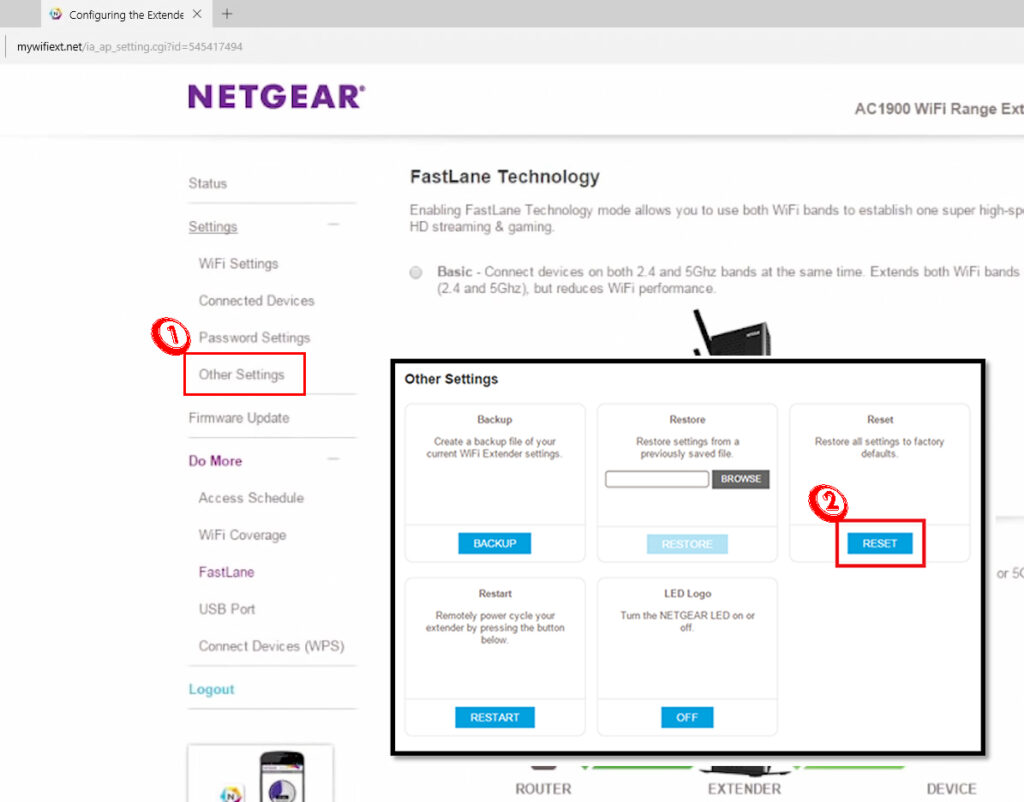
Bemærk: Hvis du ikke har adgang til https://www.mywifiext.net/ , skal du indtaste Extenders IP-adressen for at åbne den webbaserede opsætningsside. Du kan finde denne IP -adresse ved at logge ind på din router og kontrollere listen over enheder, der er forbundet til routeren. Din Extenders IP -adresse er på denne liste.
Konklusion
Nulstilling af din Netgear Wi-Fi Extender kan hjælpe med at løse adskillige problemer, herunder intermitterende forbindelser, hyppige afmatning, malware-angreb og andre forbindelsesproblemer.
Brug denne detaljerede guide til at nulstille din Netgear Wi-Fi Extender til Factory-standarder for en glat og problemfri online oplevelse.
